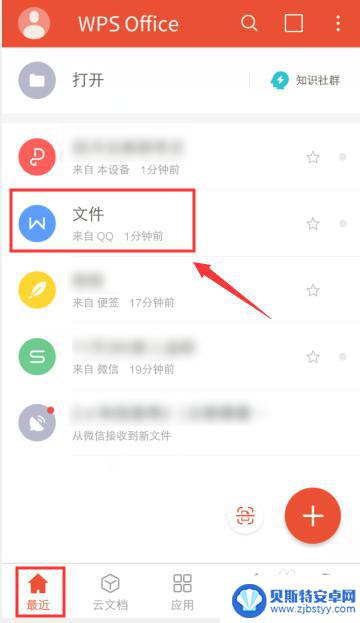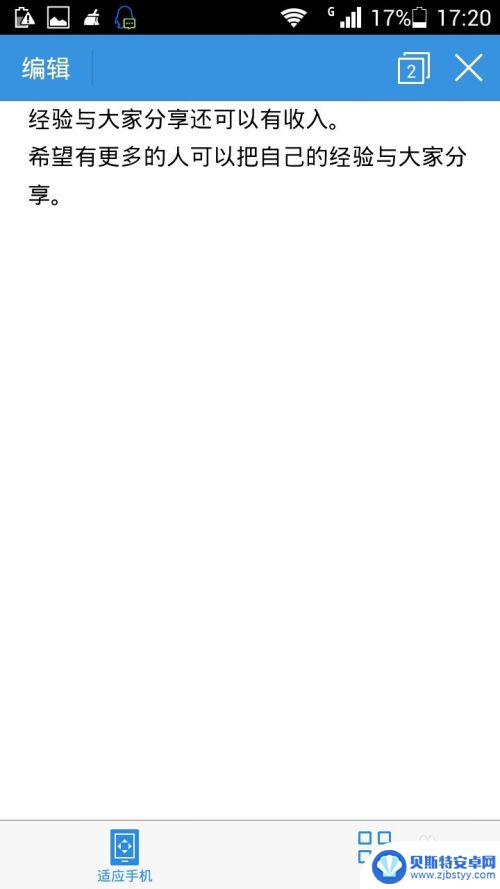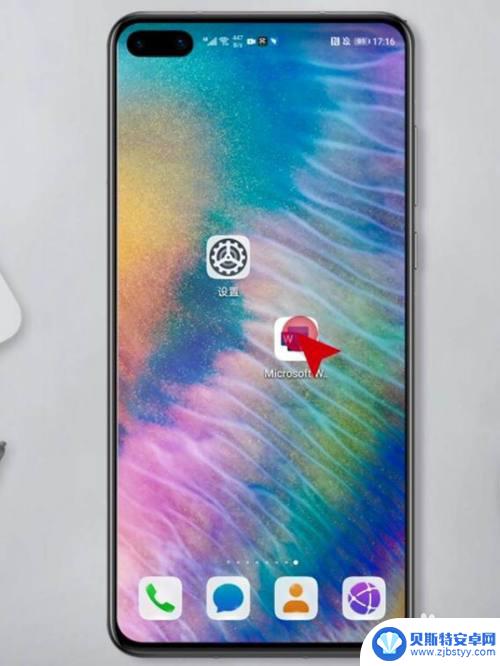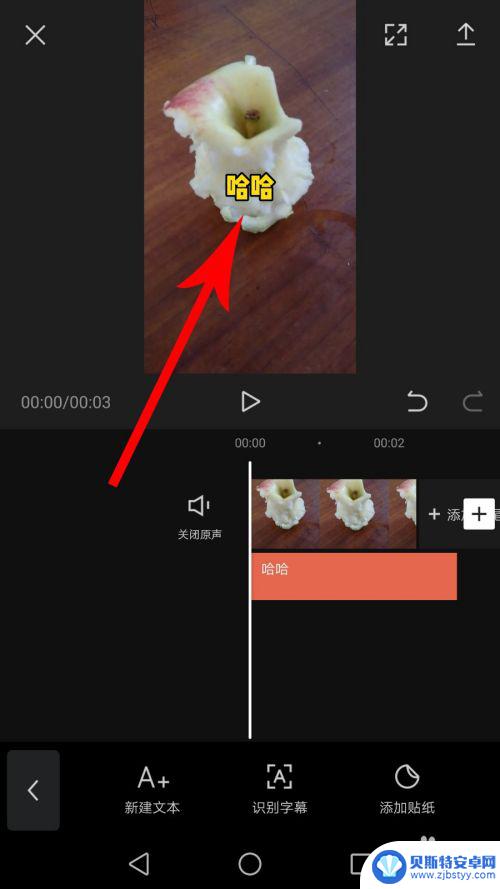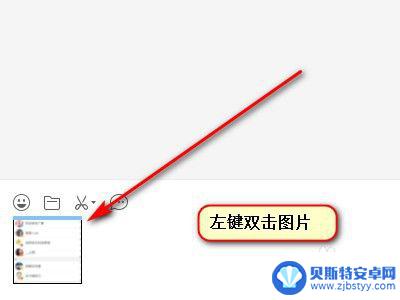手机wps怎么编辑文字大小 手机wps字体大小怎么调整
手机wps怎么编辑文字大小,如今手机已经成为我们生活中必不可少的工具之一,而手机上的各种应用更是让我们的生活变得更加便利,在手机应用中,WPS作为一款功能强大的办公软件,深受广大用户的喜爱。有时我们在使用手机WPS编辑文档时,却会遇到一个问题,那就是如何调整文字大小和字体大小。对于这个问题,让我们一起来探索手机WPS的编辑功能,了解如何轻松调整文字和字体的大小,让我们的文档更加清晰和易读。
手机wps字体大小怎么调整
具体方法:
1.打开手机WPS软件,如图。
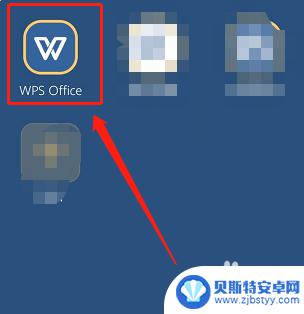
2.进入软件后,点击其中一个文档或者表格。
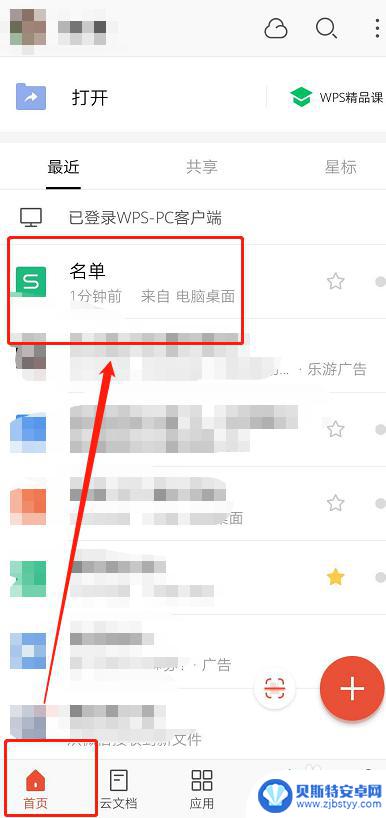
3.打开文件之后,点击左上角。让表格处于编辑模式。
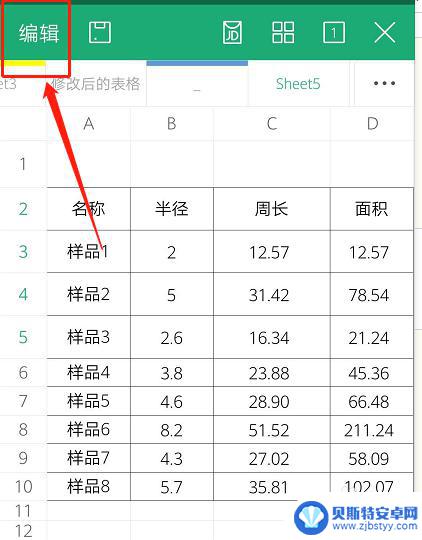
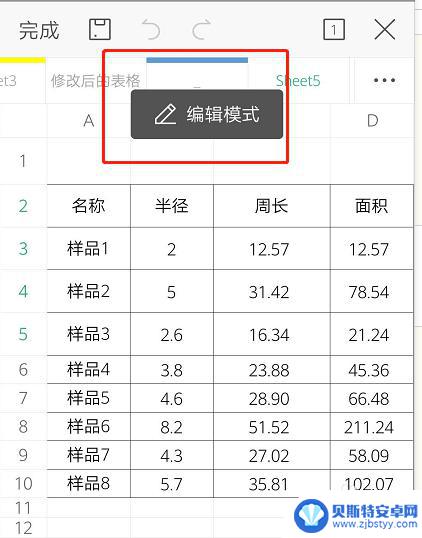
4.选中需要更改字体的数据,点击左下角的工具按钮。
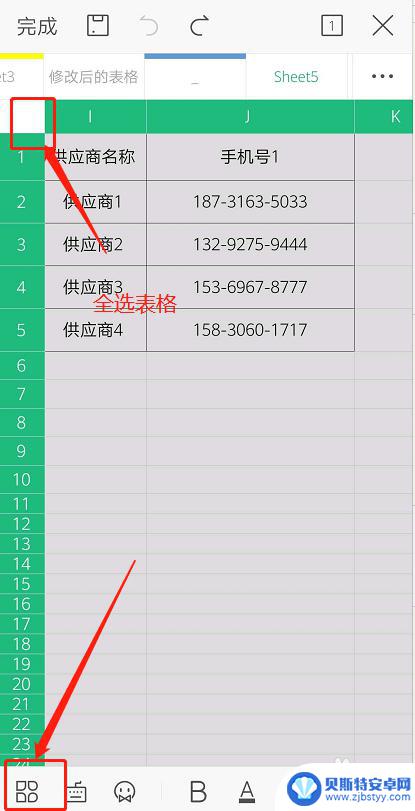
5.点击开始,然后选择字号。
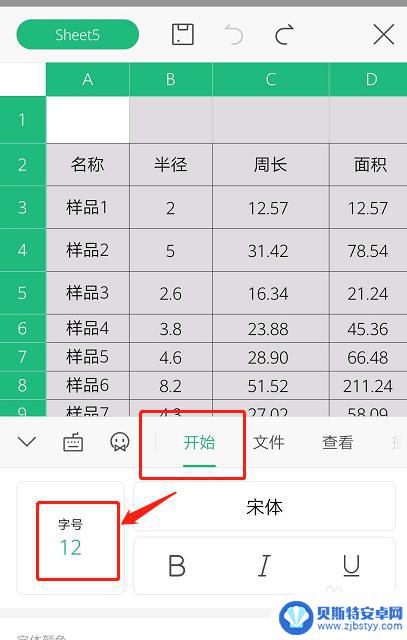
6.勾选需要的字号就可以了,最后点击完成即可。
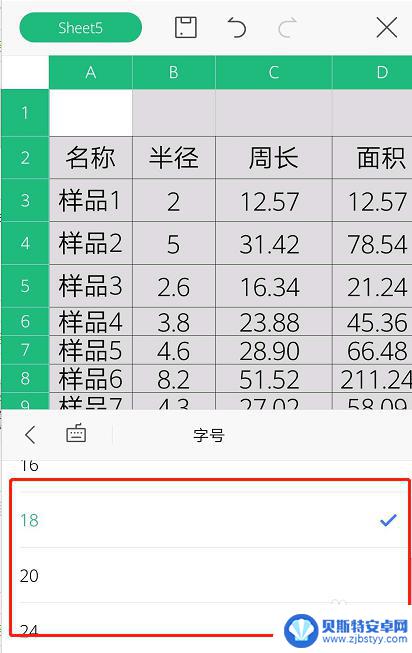
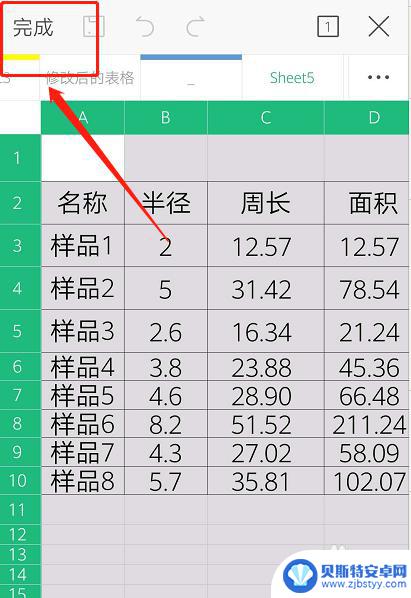
以上就是手机 WPS 如何编辑文字大小的全部内容,如果你有类似的问题,可以按照小编的操作步骤来解决,这一过程非常简单和快速,一步到位。
相关教程
-
手机wps字间距在哪里设置 手机版WPS怎么调整文字行间距大小
手机wps字间距在哪里设置?这是许多手机用户经常遇到的问题,在手机版WPS中,调整文字行间距大小非常简单。只需打开WPS应用,进入文档编辑页面,点击工具栏中的格式选项,然后选择...
-
手机金山文档字体如何设置 手机上WPS编辑文档如何改变字体
在手机金山文档或WPS编辑文档时,如何设置字体是一个常见的问题,在手机上编辑文档时,改变字体可以让文档看起来更加美观和专业。通过简单的操作,可以轻松地调整字体的大小、颜色和样式...
-
手机编辑文件字体大小怎么调 word手机版字体大小如何调整
在使用手机编辑文件时,有时候我们需要调整字体大小来使内容更加清晰易读,在Word手机版中,调整字体大小非常简单。只需要在编辑页面中找到字体大小选项,然后通过滑动条或输入具体数值...
-
手机wps字体怎么选择 手机WPS OFFICE如何使用电脑版字体
手机wps字体怎么选择,在现代社会中,手机已经成为我们生活中不可或缺的一部分,而手机中的WPS Office更是让我们能够随时随地进行办公和文件编辑的利器。在使用手机WPS O...
-
手机字体小怎么剪辑 剪映字幕怎么调整字体大小和位置
手机字体小怎么剪辑,现在的手机越来越智能,但是有时候字体太小会让人很难看清,导致使用不便,那么,对于想要通过剪辑视频来展示自己的人来说,手机字体小该怎么办?在剪映中调整字幕的大...
-
手机拍照文字如何缩小 微信图片编辑文字大小调整方法
手机拍照已成为我们生活中的常见方式之一,我们可以随时随地捕捉到美丽的瞬间,有时候我们拍摄的照片中的文字可能显得过大或不够清晰,这就需要我们进行文字大小的调整。微信图片编辑功能为...
-
手机能否充值etc 手机ETC充值方法
手机已经成为人们日常生活中不可或缺的一部分,随着手机功能的不断升级,手机ETC充值也成为了人们关注的焦点之一。通过手机能否充值ETC,方便快捷地为车辆进行ETC充值已经成为了许...
-
手机编辑完保存的文件在哪能找到呢 手机里怎么找到文档
手机编辑完保存的文件通常会存储在手机的文件管理器中,用户可以通过文件管理器或者各种应用程序的文档或文件选项来查找,在手机上找到文档的方法取决于用户的手机型号和操作系统版本,一般...
-
手机如何查看es文件 手机ES文件浏览器访问电脑共享文件教程
在现代社会手机已经成为人们生活中不可或缺的重要工具之一,而如何在手机上查看ES文件,使用ES文件浏览器访问电脑共享文件,则是许多人经常面临的问题。通过本教程,我们将为大家详细介...
-
手机如何使用表格查找姓名 手机如何快速查找Excel表格中的信息
在日常生活和工作中,我们经常需要查找表格中的特定信息,而手机作为我们随身携带的工具,也可以帮助我们实现这一目的,通过使用手机上的表格应用程序,我们可以快速、方便地查找需要的信息...